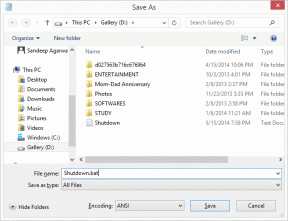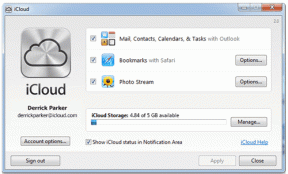Apa Arti Pemetaan Drive di Windows & Apa Manfaatnya?
Bermacam Macam / / November 29, 2021
Memetakan drive berarti menghubungkan drive lokal dengan yang dialokasikan secara khusus direktori bersama atau folder di komputer lain. Setelah drive dipetakan, Anda dapat mengakses sumber daya bersama dan perlakukan seolah-olah itu terletak secara lokal di komputer Anda sendiri. Lebih dari satu komputer dapat memetakan drive mereka ke sumber daya bersama ini dan memanfaatkan ruang jaringan ini. Apakah itu terdengar sangat rumit? Percayalah tidak dan tepat di bawah ini kami menunjukkan kepada Anda bagaimana Anda dapat dengan cepat mengaturnya dan kegunaannya.
Cara Memetakan Drive
(Penjelasan ini ada di mesin Windows XP dan tetap hampir sama untuk versi yang ditingkatkan)
Langkah 1. Ke sambungkan drive dari Komputer Saya, klik Awal, klik kanan Komputer saya, lalu klik Mengeksplorasi. Atau, ke sambungkan drive dari Windows Explorer, klik kanan pada Awal, lalu klik Mengeksplorasi.

Dialog Drive Jaringan Peta memberi Anda penjelasan singkat tentang prosesnya seperti yang dapat Anda lihat dari tangkapan layar di bawah ini:

Langkah 2. Pilih huruf drive dari dropdown yang ingin Anda gunakan untuk menyambung ke folder bersama. Masukkan jalur UNC ke folder bersama di komputer lain. Jalur UNC hanyalah konvensi penamaan khusus untuk menunjuk ke folder atau printer di komputer lain. Nama UNC terdiri dari tiga bagian – nama server, nama berbagi, dan jalur file opsional (untuk mengakses sub-direktori jika ada). Ketiganya disatukan menggunakan garis miring terbalik dalam format ini adalah: \\nama server\nama berbagi.

Langkah 3. Lebih nyaman, Anda juga dapat mengklik Jelajahi untuk menemukan komputer dan sumber daya bersama di jaringan Anda. Ini berguna ketika Anda tidak tahu nama foldernya. Anda dapat memperluas Jaringan Microsoft dan kemudian setiap komputer satu per satu untuk melihat folder bersama.

Langkah 4. Pilih Sambungkan kembali saat masuk kotak centang jika Anda ingin drive jaringan terhubung secara permanen. Jika tidak, drive yang Anda buat akan 'un-map' saat Anda keluar dari komputer.
Langkah 5. Komputer berjaringan dengan folder bersama mungkin memerlukan nama pengguna dan kata sandi yang berbeda untuk masuk. Klik nama pengguna yang berbeda link dan masukkan informasi ini username dan password.
Mengklik Selesai menyelesaikan proses pemetaan.
Dengan bantuan beberapa langkah sederhana ini, Anda sekarang dapat berbagi sumber daya antar komputer. Anda dapat menggunakan aplikasi, membaca dan menulis ke file, dan melakukan semua operasi seolah-olah folder bersama berada di komputer Anda sendiri. Dengan solusi penyimpanan berbasis cloud, Anda dapat dengan mudah memetakan satu atau bahkan beberapa layanan cloud sebagai drive jaringan.
Pernahkah Anda mencoba memetakan drive? Di mana ada masalah atau apakah itu drive yang mulus (permainan kata-kata)?